VeyraX MCP Server-integratie
Verbind je AI-assistenten en editors met al je tools via één login. VeyraX MCP Server biedt naadloze, veilige en eenduidige toegang tot tools binnen FlowHunt, Windsurf, Claude, Cursor en VS Code.
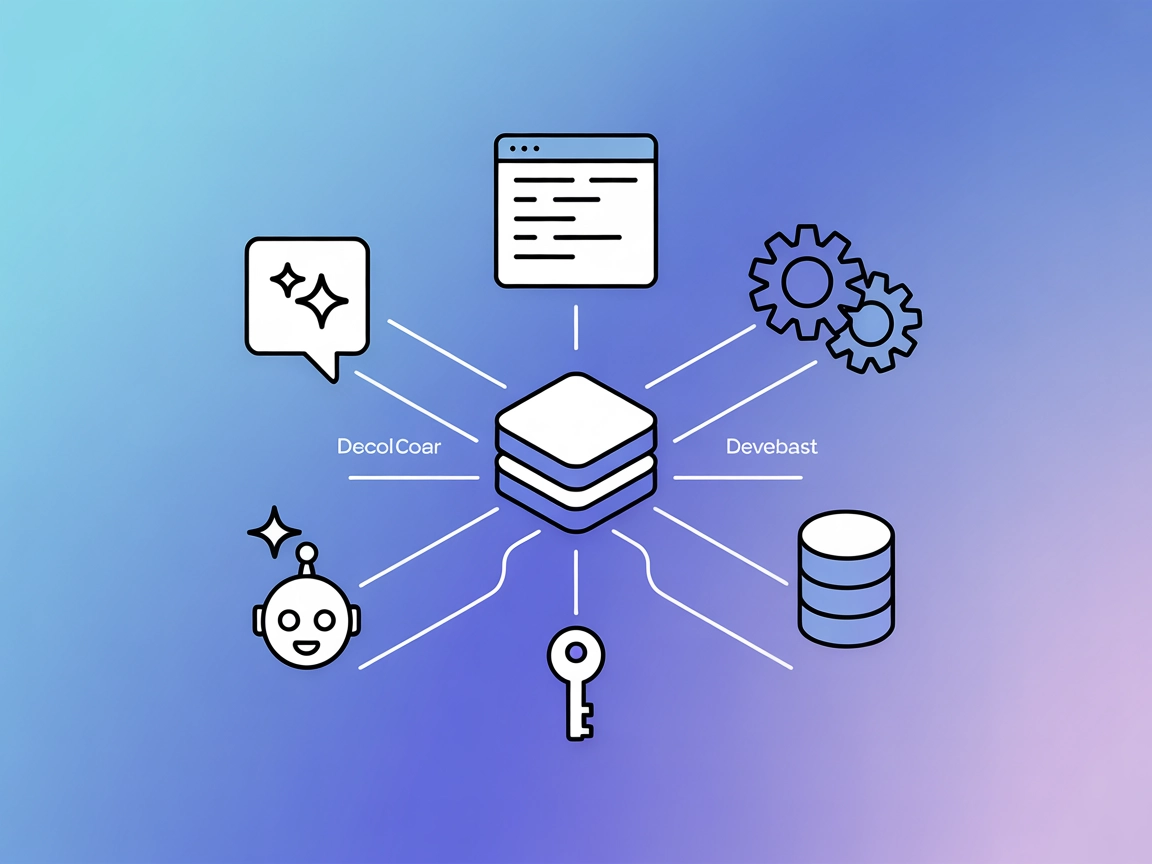
Wat doet de “VeyraX” MCP Server?
De VeyraX MCP (Model Context Protocol) Server fungeert als een universele brug die AI-assistenten en ontwikkelomgevingen (zoals Claude, Cursor, Windsurf en VS Code via Cline) verbindt met externe tools en diensten. Door één keer te authenticeren met VeyraX krijgen gebruikers naadloze toegang tot al hun geïntegreerde tools in elke MCP-compatibele omgeving, zonder met meerdere logins te hoeven werken. Dit stelt AI-agenten in staat om uiteenlopende taken uit te voeren—zoals databasequeries, bestandsbeheer en API-interacties—direct vanuit hun favoriete editors en assistenten. VeyraX MCP vereenvoudigt het integratieproces, biedt directe toegang tot alle gekoppelde tools van de gebruiker en stroomlijnt zo de workflow voor zowel ontwikkelaars als AI-toepassingen.
Lijst van Prompts
Er zijn geen prompt-sjablonen gespecificeerd of genoemd in de repository of documentatie.
Lijst van Resources
Er zijn geen specifieke MCP-resources gedocumenteerd in de aangeleverde inhoud.
Lijst van Tools
Er is geen expliciete lijst van tools of hun functies aanwezig in de repository of de aangeleverde documentatie.
Gebruiksscenario’s van deze MCP Server
Geünificeerde Toegang tot Tools in Editors
Ontwikkelaars kunnen VeyraX MCP integreren met elke ondersteunde editor (Cursor, Claude, Windsurf, VS Code) en krijgen direct toegang tot alle tools die aan hun VeyraX-account zijn gekoppeld, zonder aparte authenticaties te hoeven beheren.Moeiteloze AI-assistent-integratie
AI-assistenten die het MCP-protocol gebruiken, kunnen alle VeyraX-tools benutten, waardoor automatisering van taken zoals code-analyse, bestandsmanipulatie of API-interactie direct vanuit de assistentinterface mogelijk is.Snelle Onboarding voor Nieuwe Workflows
Met één configuratie en API-sleutel kunnen teams binnen enkele minuten nieuwe ontwikkelomgevingen of AI-workflows opzetten, met gegarandeerde consistente toegang tot alle benodigde tools.Gecentraliseerd Authenticatiebeheer
Veiligheid en inloggegevens worden centraal beheerd via VeyraX, wat het risico op credential-wildgroei vermindert en het machtigingenbeheer voor teams vereenvoudigt.
Hoe stel je het in
Windsurf
- Zorg dat je Windsurf hebt geïnstalleerd.
- Maak een VeyraX-account aan via https://www.veyrax.com/register en haal je API-sleutel op via het dashboard.
- Zoek de MCP-serverconfiguratie in de instellingen van Windsurf.
- Voeg de VeyraX MCP Server toe met onderstaande JSON-snippet.
- Sla de wijzigingen op en herstart Windsurf om de configuratie toe te passen.
Voorbeeld JSON:
{
"mcpServers": {
"veyrax": {
"command": "npx",
"args": ["@veyrax/mcp-server@latest"],
"env": {
"VEYRAX_API_KEY": "YOUR_API_KEY"
}
}
}
}
API-sleutels beveiligen:
Sla VEYRAX_API_KEY op in omgevingsvariabelen in plaats van direct in je configuratiebestand.
Claude
- Registreer bij VeyraX en kopieer je API-sleutel.
- Open de instellingen van de Claude MCP-client.
- Voeg de gegeven JSON-configuratie toe onder het MCP-serversgedeelte.
- Sla op en herstart Claude indien nodig.
Voorbeeld JSON:
{
"mcpServers": {
"veyrax": {
"command": "npx",
"args": ["@veyrax/mcp-server@latest"],
"env": {
"VEYRAX_API_KEY": "YOUR_API_KEY"
}
}
}
}
Cursor
- Meld je aan bij VeyraX en haal je API-sleutel op.
- Open Cursor IDE en ga naar de MCP-clientinstellingen.
- Voeg de VeyraX MCP-server toe met de aangeleverde configuratiesnippet.
- Sla op en herstart Cursor.
Voorbeeld JSON:
{
"mcpServers": {
"veyrax": {
"command": "npx",
"args": ["@veyrax/mcp-server@latest"],
"env": {
"VEYRAX_API_KEY": "YOUR_API_KEY"
}
}
}
}
Cline (VS Code)
- Registreer bij VeyraX en haal je API-sleutel op.
- Open Cline/VScode en ga naar de MCP-serverconfiguratie.
- Plak de configuratiesnippet onder het juiste gedeelte.
- Sla op en herstart de extensie of VS Code.
Voorbeeld JSON:
{
"mcpServers": {
"veyrax": {
"command": "npx",
"args": ["@veyrax/mcp-server@latest"],
"env": {
"VEYRAX_API_KEY": "YOUR_API_KEY"
}
}
}
}
API-sleutels beveiligen:
Gebruik omgevingsvariabelen om je API-sleutel op te slaan:
"env": {
"VEYRAX_API_KEY": "YOUR_API_KEY"
}
Vervang "YOUR_API_KEY" door je echte API-sleutel zoals verkregen via het VeyraX-dashboard.
Hoe gebruik je deze MCP in flows
MCP gebruiken in FlowHunt
Om MCP-servers te integreren in je FlowHunt-workflow, voeg je het MCP-component toe aan je flow en verbind je het met je AI-agent:

Klik op het MCP-component om het configuratiepaneel te openen. Voeg in de systeem-MCP-configuratie je MCP-servergegevens toe met onderstaand JSON-formaat:
{
"veyrax": {
"transport": "streamable_http",
"url": "https://yourmcpserver.example/pathtothemcp/url"
}
}
Na configuratie kan de AI-agent deze MCP nu gebruiken als tool met toegang tot alle functies en mogelijkheden. Vergeet niet "veyrax" te wijzigen naar de daadwerkelijke naam van je MCP-server en de URL te vervangen door je eigen MCP-server URL.
Overzicht
| Sectie | Beschikbaarheid | Details/Opmerkingen |
|---|---|---|
| Overzicht | ✅ | Hoogwaardige samenvatting en introductie aanwezig |
| Lijst van Prompts | ⛔ | Niet aanwezig in repo of documentatie |
| Lijst van Resources | ⛔ | Niet aanwezig in repo of documentatie |
| Lijst van Tools | ⛔ | Niet aanwezig in repo of documentatie |
| API-sleutels beveiligen | ✅ | Gedekt via instructies voor omgevingsvariabelen |
| Sampling Support (minder belangrijk bij evaluatie) | ⛔ | Niet genoemd |
Op basis van bovenstaande informatie biedt VeyraX MCP een sterke, geünificeerde setup-ervaring en credentialbeheer, maar de repository mist technische diepgang met betrekking tot specifieke prompts, resources en tools. De documentatie is gebruikersgericht, maar technische gebruikers zullen mogelijk de officiële documentatie moeten raadplegen voor geavanceerd gebruik. Over het algemeen is de MCP robuust qua setup en gebruiksgemak, maar scoort lager op technische transparantie.
MCP Score
| Heeft een LICENSE | ⛔ (Geen licentiebestand gevonden) |
|---|---|
| Heeft minstens één tool | ⛔ (Geen tool vermeld) |
| Aantal forks | 15 |
| Aantal sterren | 37 |
Veelgestelde vragen
- Wat is VeyraX MCP Server?
VeyraX MCP Server is een universele brug die AI-assistenten en ontwikkelomgevingen verbindt met externe tools en diensten. Met één enkele authenticatie krijg je naadloze en veilige toegang tot al je geïntegreerde tools vanuit elke MCP-compatibele editor of assistent.
- Hoe vereenvoudigt VeyraX authenticatie?
VeyraX beheert alle inloggegevens centraal, waardoor je slechts één keer hoeft in te loggen. Dit elimineert de noodzaak voor meerdere logins en vermindert de wildgroei van inloggegevens over je tools en omgevingen.
- Hoe sla ik mijn API-sleutel veilig op?
Gebruik altijd omgevingsvariabelen om je VEYRAX_API_KEY op te slaan in plaats van deze hard te coderen in configuratiebestanden. Deze werkwijze verhoogt de veiligheid doordat gevoelige informatie buiten de broncode blijft.
- Kan ik VeyraX MCP gebruiken met FlowHunt?
Ja! Voeg het MCP-component toe in FlowHunt en configureer het met je VeyraX-gegevens. Hiermee kunnen je AI-agenten alle geïntegreerde tools via VeyraX direct binnen FlowHunt-workflows benutten.
- Wat gebeurt er als ik het limiet van toolintegraties bereik?
VeyraX MCP is ontworpen voor geünificeerde toegang en legt geen expliciete limieten op aan het aantal tools dat je kunt integreren, maar controleer je VeyraX-abonnement op eventuele gebruiksbeperkingen.
Aan de slag met VeyraX MCP Server
Ervaar gestroomlijnde tooltoegang en workflow-automatisering in al je favoriete editors en AI-assistenten. Meld je aan bij VeyraX en verbind het vandaag nog met FlowHunt.



